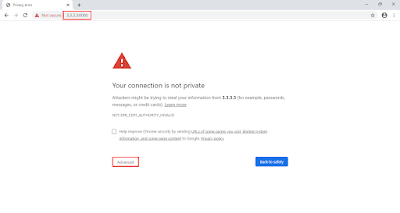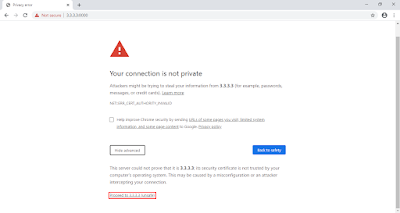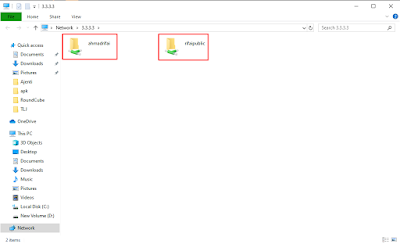Hai! Kembali bersama saya, Ahmad Rifa'i. Kali ini saya akan memberikan penjelasan bagaimana cara menkonfigurasi Control Panel Ajenti pada Debian 9.7 Via VMware. Sebelum itu, Saya akan memberikan penjelasan mengenai Control Panel serta Ajenti.
A. Pengertian Control Panel
Control panel hosting adalah program software yang disediakan oleh penyedia web hosting yang berfungsi untuk mengoperasikan, mengatur, menjalankan, dan mengelola segala fasilitas yang ada di web hosting. Maka, dengan adanya control panel hosting ini, pemilik website dan penyedia web hosting dapat melakukan pengaturan untuk segala aktivitas yang terkait dengan domain, website, dan web hosting.
B. Pengertian Ajenti
Ajenti merupakan open source tools yang berfungsi sebagai sistem manajemen control panel berbasis web untuk mengelola dan monitoring server berbasis Linux yang berlisensi open source. Ajenti bisa digunakan untuk konfigurasi sekaligus monitoring software dan service pada server berbasis linux seperti Apache, Cron, File System Management, Firewall, FTP, Squid Proxy dan lainnya yang bisa di gunakan dan di manfaatkan.
Setelah membaca penjelasan diatas, mari kita mulai Konfigurasi-nya
Persyaratan yang diperlukan adalah:
- VMWare yang telah terinstall Debian ( Jika kalian belum menginstal-nya, kalian bisa melihat cara penginstalannya dengan cara klik disini)
- Debian kalian sudah terinstal DNS-Server ( Jika kalian belum menginstal-nya, kalian bisa melihat cara penginstalannya dengan cara klik disini)
- Client Windows 10
- PC atau Laptop
Jika sudah mempersiapkannya, mari kita mulai Konfigurasi-nya :
1. Pertama, Kalian cek terlebih dahulu IP Address debian kalian, Kemudian kalian samakan dengan IP Address yang diberikan pada DNS kalian.
ifconfig
2. Selanjutnya, Kalian menambahkan repository kebo.vlsm pada file sources.list. Dengan mengetik perintah :
nano /etc/apt/sources.list
deb http://kebo.vlsm.org/debian/ stretch main contrib non-free
deb http://kebo.vlsm.org/debian/ stretch-updates main contrib non-free
deb http://kebo.vlsm.org/debian-security/ stretch/updates main contrib non-free
3. Kemudian, Kalian menambahkan repo ajenti dengan mengetikkan perintah :
wget http://repo.ajenti.org/debian/key -O- | apt-key add -
4. Jika sudah, Kalian menambahkan kembali repository ajenti pada file sources.list.
echo "deb http://repo.ajenti.org/debian main main debian" | tee -a /etc/apt/sources.list
5. Update paket tersebut. Dengan mengetikkan perintah :
apt update
6. Selanjutnya, Jika telah mengupdate paket tersebut, Kalian menginstall control panel ajenti.
apt install ajenti
7. Tunggu hingga proses penginstallan control panel ajenti selesai. Ketika selesai menginstall control panel ajenti, akan menampilkan sertifikat key dengan port 8000 serta default username : root dan default password : admin.
8. Kemudian, Kalian mengubah access control, dengan cara memberikan tanda " pada bagian access-control max age pada file transports.py.
nano /usr/share/pyshared/socketio/transports.py
9. Kalian lakukan juga pada file handler.py.
nano /usr/share/pyshared/socketio/handler.py
10. Selanjutnya, Kalian restart ajenti, Lalu cek layanan ajenti kalian, Sudah aktif atau belum.
systemctl restart ajenti
systemctl status ajenti
Verifikasi
1. Pertama, Kalian arahkan IP Address windows 10 client kalian sesuai DNS pada Debian kalian.
2. Kalian buka browser, Kemudian masuk ke web browser masukkan alamat : https://3.3.3.3:8000. Kalian klik Advanced.
3. Selanjutnya kalian klik Proceed to 3.3.3.3 (unsafe).
4. Kemudian kalian akan masuk ke tampilan awal web ajenti. Kalian masukkan username root dan password admin.
5. Berikut tampilan halaman awal ajenti, Kalian pertama kali diarahkan pada bagian Dashboard.
Menambahkan User
1. Untuk menambahkan user, Kalian klik menu Configure, Kemudian scroll pada bagian "User", Kemudian klik ADD.
2. Kemudian kalian memberikan akses yang diperbolehkan untuk user baru yang telah kalian buat.
3. Jika sudah, Untuk menyimpan konfigurasi, Kalian klik SAVE.
Merubah Port
1. Jika ingin merubah port, Pertama kalian ke dirktori /etc/ajenti kemudian mengedit file config.json.
nano config.json
2. Pada bagian port, Kalian ubah sesuai dengan yang kalian inginkan. Jika sudah, Kalian restart layanan ajenti kalian.
3. Untuk menguji user dan port yang telah kalian ubah, Kalian masuk ke Web Browser, Kemudian mengetikkan https://3.3.3.3:3333. Kalian masukkan user yang telah kalian buat sebelumnya.
3333 MERUPAKAN PORT YANG TELAH SAYA UBAH SEBELUMNYA.
Menambahkan Plugins
1. Untuk menambahkan plugin, Kalian klik menu Plugins, Kemudian kalian pilih, Fitur yang ingin kalian tambahkan, disini saya menambahkan fitur nginx. Kalian klik ikon unduh.
2. Selanjutnya, Kalian akan otomatis diarahkan ke terminal ajenti, Untuk melanjutkan penginstallan, kalian klik y.
3. Ketika proses penginstallan sudah selesai, Kalian dapat mengujinya dengan cara masukkan IP Address dns kalian pada browser. Maka akan ditampilkan tampilan awal nginx.
4. Selanjutnya, saya ingin menguji plugin samba, Karena sebelumnya saya sudah menginstall samba, saya hanya mengujinya.
UNTUK MENGETAHUI PLUGINS APA SAJA YANG SUDAH TERINSTALL, MAKA TIDAK ADA IKON PERINGATAN PADA PLUGIN TERSEBUT
5. Kemudian, Untuk menguji Samba Server, kalian klik windows+R kemudian kalian ketikkan IP Address Debian yang menjadi samba server kalian.
6. Jika berhasil, Maka akan menampilkan konten sharing data dalam Samba Server yang telah kalian buat sebelumnya.
Sekian Tutorial yang kali ini saya berikan. Terima kasih telah mengunjungi blog saya. Jika ada pertanyaan, Silahkan tinggalkan di kolom komentar ya sobat, atau kalian bisa DM Instagram saya @ahmadrrifai_